Сегодняшняя статья об автоматической кормушке для собак крупных пород и других домашних животных на базе компьютера Raspberry Pi.



С его помощью вы можете:
- Легко и просто кормить крупную собаку
- Контролировать время кормлений
- Контролировать частоту кормлений и объем корма, который съедает питомец
- Иметь возможность покормить питомца, отправив письмо с электронной почты, если вы далеко от дома
Если все составляющие части у вас уже есть, процесс сборки кормушки для собаки своими руками займет не больше пары уик-эндов.
Шаг 1: Материалы
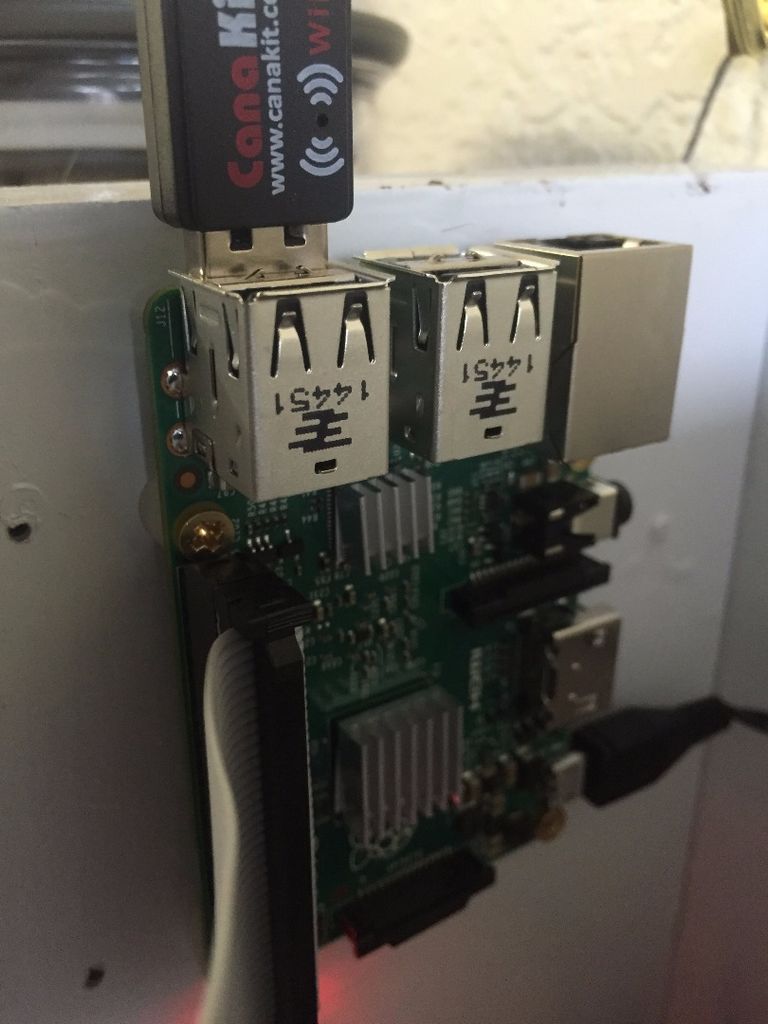
- Raspberry Pi 2 Model B
- Набор разветвителя Т-Cobbler для Raspberry Pi
- ЖК-дисплей 16х2
- Высокомоментный 12В электромотор
- Дозатор для сыпучих продуктов
- Вай-фай адаптер для Raspberry Pi
- Стержень для дозатора 6,4 мм
- Переходник на вал мотора 6,4-6 мм
- Два кнопочный выключателя
- Аккумулятор 12В для электромотора
- Блок питания мини-USB для Raspberry Pi
- Древесина для корпуса
- Соединительные кабели
- Труба для корма (опционально)
Шаг 2: Подключение к макетной плате выключателей
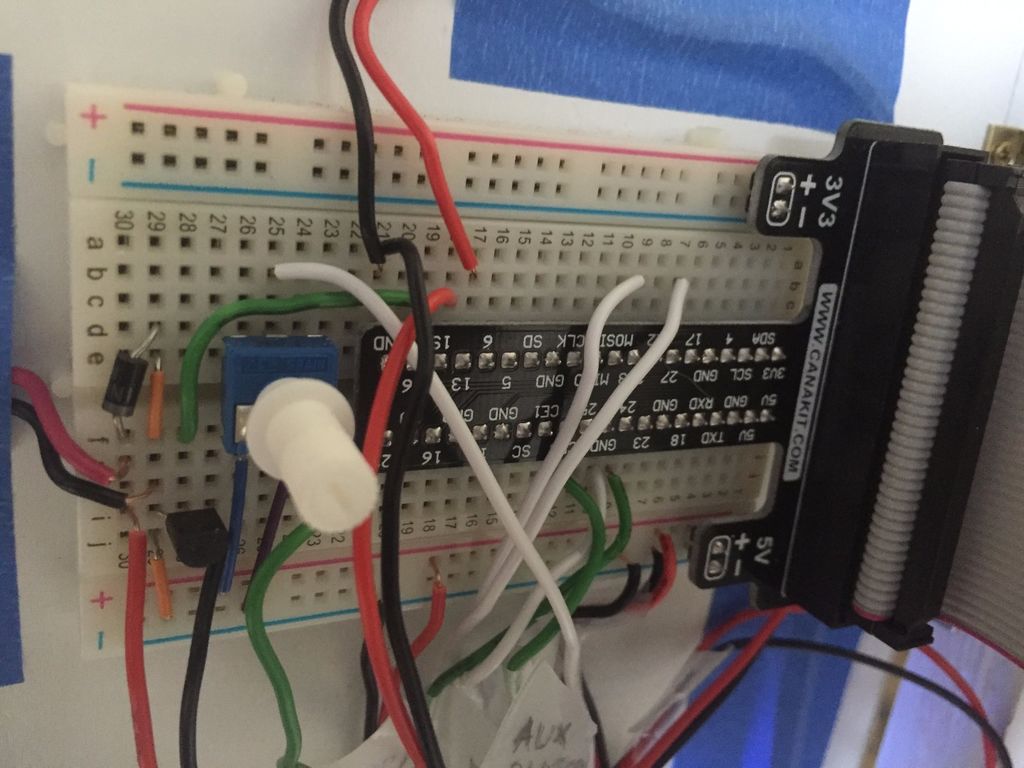


Выключатели дают возможность контролировать кормушку. В моей сборке установлены два кнопочных выключателя.
Один подключен к электромотору, другой нужен для сброса настроек таймера (переключатель сброса).
- Сначала подключите разветвитель к плате Raspberry Pi через шлейф. Красная полоса на шлейфе должна прийти на угол платы компьютера.
- Положите разветвитель на макетную плату.
- Соедините один контакт выключателя электромотора с пином 6 разветвителя. Второй контакт подключите к земле разветвителя.
- Соедините один из контактов переключателя сброса с пином 13 разветвителя, а другой контакт – с землей разветвителя.
Выключатели подключены.
Шаг 3: Подключение к макетной плате ЖК-дисплея
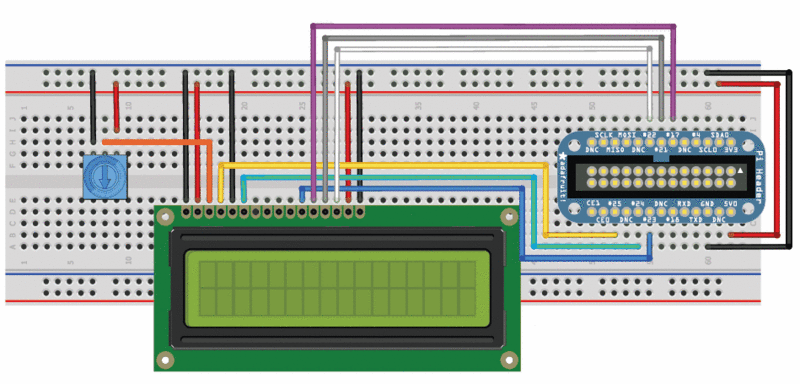


ЖК-дисплей запрограммирован на вывод часов, таймера обратного отсчета до кормления, статус-сообщений во время кормления, перезагрузки и т.д.
Этапы подключения дисплея к разветвителю и компьютеру Raspberry Pi:
- Припаяйте штыревые разъемы к панели ЖК-дисплея, к обратной стороне штыревого разъема припаяйте малую печатную плату. Я обрезал старую печатную плату до нужного размера. Это облегчит вывод проводов на макетную плату.
- Установите потенциометр 10 кОм на макетной плате.
- Подключите левую и правую ножки потенциометра к выводу 5В и земле соответственно.
- Подключите выводы дисплея к разветвителю в следующем порядке:
- пин 1 (VSS) – соедините с землей (черный провод)
- пин 2 (VDD) – соедините с 5В (красный провод)
- пин 3 (VE) – соедините со средней ножкой потенциометра
- пин 4(RS) – соедините с разъемом 25 разветвителя
- пин 5 (RW) – соедините с землей (черный провод)
- пин 6 (EN) — соедините с разъемом 24 разветвителя
- пины 7,8,9 и 10 дисплея пропустите
- пин 11 (D4) — соедините с разъемом 23 разветвителя
- пин 12 (D5) – соедините с разъемом 17 разветвителя
- пин 13 (D6) – соедините с разъемом 21 разветвителя
- пин 14 (D7) – соедините с разъемом 22 разветвителя
- пин 15 (LED +) – соедините с 5В (красный провод)
- пин 16 (LED -) – соедините с землей (черный провод)
Есть интересный вариант modmypi.com
Для программирования дисплея используется библиотека Adafruit (подробнее позже).
Шаг 4: Подключение к макетной плате электромотора

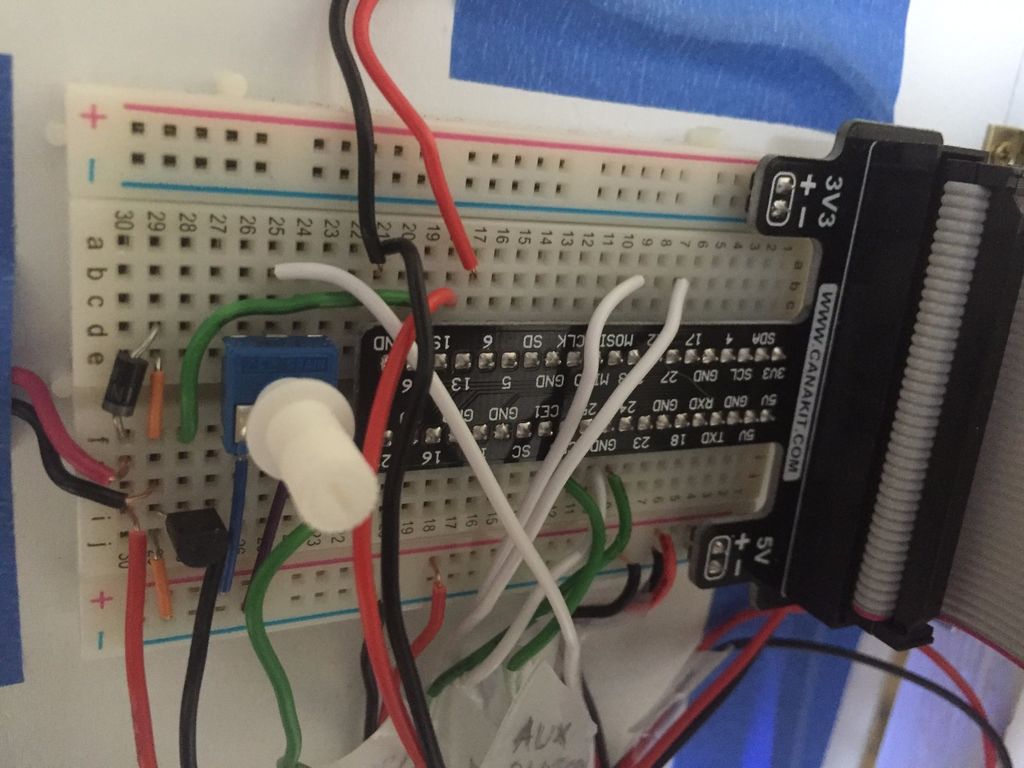
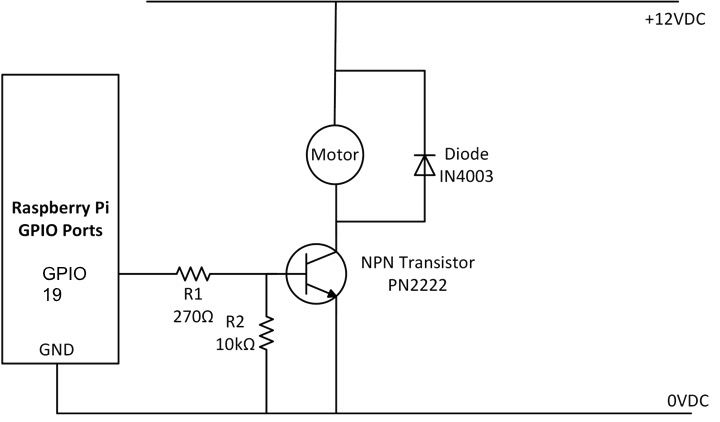
Высокомоментный мотор – это 12В 3,5rpm мотор с 6-мм D-валом.
Схема подключения простая транзисторная, с контрольным сигналом, идущим от пина 19 Raspberry Pi.
Соедините все компоненты, как показано на схеме. Не забывайте, что аккумулятор 12 В питает только электромотор.
Соедините землю от 12 В аккумулятора и землю от Raspberry Pi. Транзистор работает как выключатель, на вывод Raspberry устанавливаем выходное значение HIGH, для включения и выключения электромотора.
Шаг 5: Программируем Raspberry Pi
Основные характеристики автоматической кормушки для собак.
- При нажатии на кнопку в миску высыпается определенное количество корма.
- Для предотвращения перекармливания кнопка не работает в течение восьми часов после нажатия.
- При нажатии переключателя сброса кнопка кормления снова работает.
- При случайном нажатии на деактивированную кнопку кормления на дисплее появляется дружелюбное сообщение.
- На дисплее показано текущее время, а также время, оставшееся до следующего кормления.
- Отправка электронного письма на Google-аккаунт инициирует кормление.
- Можно отправить электронное письмо-запрос о времени прошлого кормления и времени, оставшегося до следующего кормления на Google-аккаунт.
- Выводит на дисплей сообщения с шутками Чака Норриса и любопытными фактами.
- Система защищена от сброса всех настроек, программа автоматически запускается при перезагрузке, сохраняя свой статус в отдельном файле.
Шаг 6: Соединяем дозатор с электромотором




Дозатор идет в комплекте с монтажным набором и ручкой-барашком. Достаньте из упаковки барашек и пластиковый стержень.
- Возьмите металлический стержень 6,4 мм и обрежьте так, чтобы его длины хватило соединить крутящийся механизм дозатора с электромотором. Стержень может немного «ходить» в отверстии дозатора, но это легко исправляется вкладкой, вырезанной из ненужной пластиковой карты.
- Закрепите электромотор (я использовал крепление-уголок).
- Соедините стержень и вал мотора переходником 6-6,4 мм.
- Закрепите дозатор на постоянном месте.
Шаг 7: Желоб для ссыпания корма — опционально


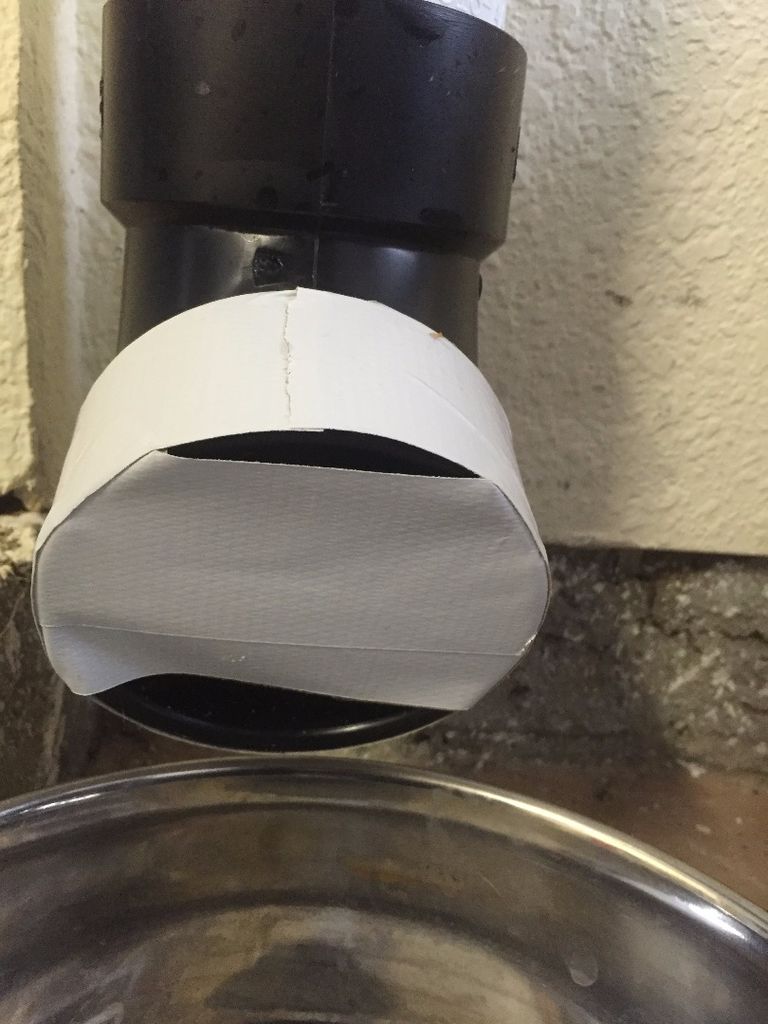
Я не хотел постоянно нагибаться, чтобы нажать на кнопку дозатора, и хотелось уберечь пластиковый дозатор от собаки, поэтому установил дозатор повыше. Но с такой высоты корм разлетался по всему полу, поэтому я решил сделать желоб для ссыпания корма.
Для этого я использовал 76 мм дренажную трубу и колено к ней.
Отверстие трубы я частично перекрыл изолентой, чтобы гранулы корма ссыпались точно в миску.
Шаг 8: Собираем и красим корпус

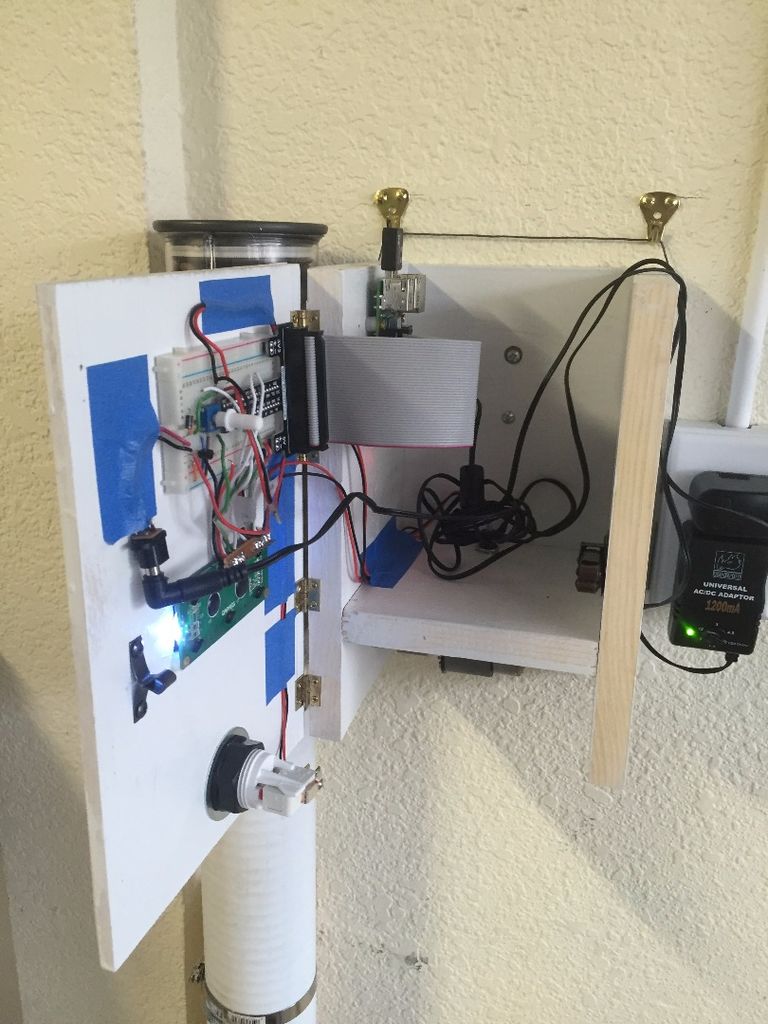

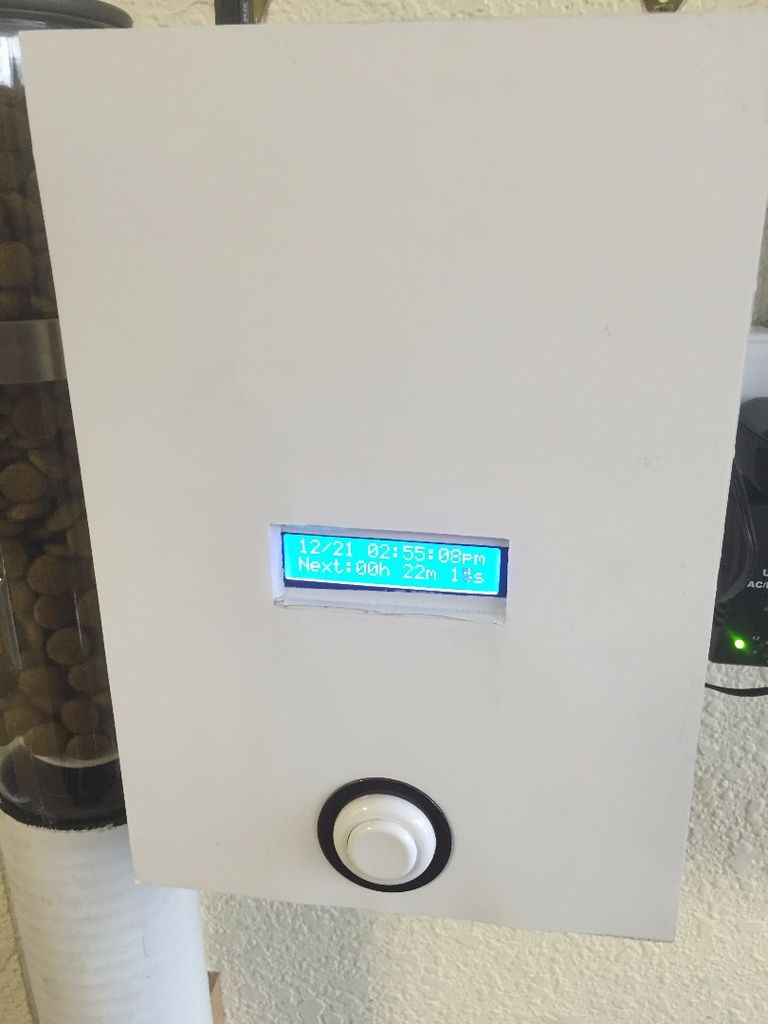
Сделайте небольшой деревянный шкафчик и покрасьте его.
Дверцу шкафчика сделайте на петлях, чтобы иметь постоянный доступ к системе на всякий случай.
Руководство пользователя:
- Нажмите на кнопку для начала кормления.
- Отправьте электронное письмо с темой «Когда» (“When”), чтобы узнать время последнего кормления.
- Отправьте электронное письмо с темой «Кормить» (“Feed”), чтобы покормить питомца.
На видео показана кормушка в действии.
Шаг 9: Установка камеры

На протяжении нескольких месяцев кормушка работала без нареканий.
Не хватало только подтверждения тому, что собака съедала корм, когда я использовал функцию удаленного кормления.
Поэтому я решил установить камеру Raspberry Pi.
После того, как вы подключите камеру к плате компьютера, нужно будет внести фрагмент кода в основной код, чтобы камера интегрировалась в систему. Камера будет делать снимки в определенное время и сохранять их в отдельном файле. При желании вы можете отправить этот файл на свою электронную почту.
В функции «Отправить письмо» (“sendmail”) в исходном коде просто нужно заменить параметр «attach=None» на «PICFILE» и вы должны получить письмо с файлом.
Файлы